Onglet de plan Paysage
Onglet de plan Paysage
De l’ajout de plates-bandes autour du perron à l'élaboration d’un bassin complexe, Architecte 3D vous offre un ensemble complet d’outils d'aménagement extérieur pour votre propriété.
Vous apprendrez à ajouter un bassin, des chemins et des clôtures à votre plan de maison. Vous pouvez également concevoir des plates-bandes pour planter des fleurs, arbustes et arbres accessibles dans la bibliothèque de plantes.

Méthode de dessin 2D
Une méthode de dessin 2D spécifique est utilisée dans ce chapitre : Définir la forme 2D.
Les outils Limite de propriétés, Zone d e remblai, Patio, Bordure et Ligne topographique présentés dans ce chapitre utilisent la méthode de dessin Définir la forme 2D.
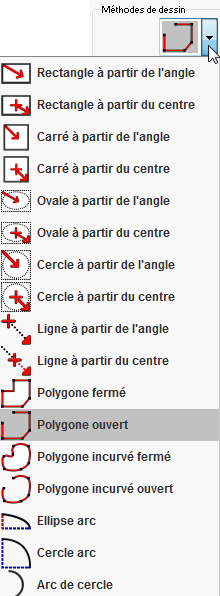
Définir la forme 2D
Cette méthode est utilisée pour dessiner des formes comme des sols, des terrasses,
des rampes, etc.
Chaque Méthode de dessin proposée dans le menu déroulant décrit la manière dont la forme est dessinée.
Pour dessiner à l'aide de Définir la forme 2D
1 Lorsqu'un outil nécessite l’utilisation de la méthode de dessin Définir Forme 2D, le menu déroulant Méthode de dessin devient disponible dans l'onglet Propriétés.
2 Cliquez sur le menu déroulant Méthode de dessin et sélectionnez la forme que vous souhaitez utiliser selon l'outil choisi. Par exemple, sélectionnez Rectangle à partir de l’angle pour dessiner une limite de propriété.
3 Cliquez sur la fenêtre de conception pour définir le point de départ de la forme et maintenez le bouton de la souris enfoncé pour dessiner. Une forme extensible s’affiche et suit le mouvement du pointeur.
4 Dessinez la forme à partir de la méthode choisie. Pour de plus amples informations sur la manière de dessiner des formes, consultez les rubriques suivantes :
? “Dessin de rectangles et de carrés
? “Dessin de cercles et d’ovales
? “Dessin de lignes
? “Dessin de polygones
? “Dessin d’arcs
? “Dessin d’arcs de cercle
? “Dessin de polygones réguliers
? “Dessin de courbes
5 Relâcher le bouton de la souris pour positionner.
Définition des limites de propriété


Si vous travaillez sur une zone confinée ou de forme inhabituelle, il peut être utile de définir les limites de votre propriété. Ces limites n’apparaîssent que dans la fenêtre de conception 2D.
Pour définir la limite de propriété
1 Sur l'onglet de plan Paysage, cliquez sur l'outil Limite de propriété.
2 Dans l'onglet Propriétés, cliquez sur le menu déroulant Méthodes de dessin et sélectionnez la forme souhaitée.
3 Utilisez la méthode de dessin Définir forme 2D expliquée au début du chapitre pour dessiner la limite de propriété.
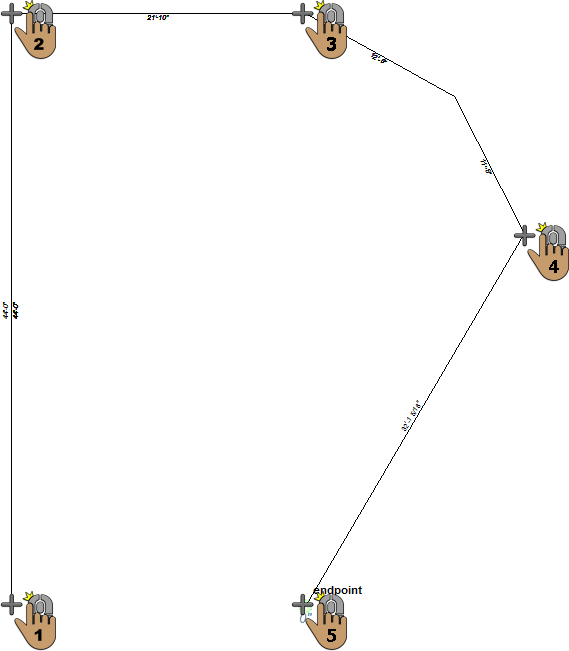 |
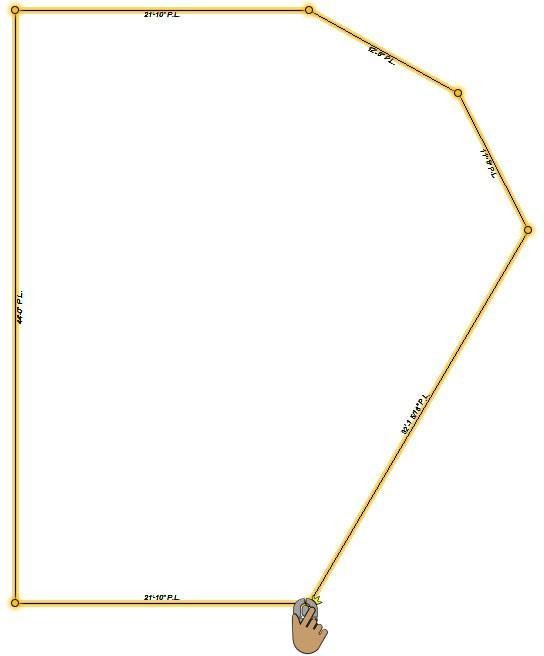 |
||
|---|---|---|---|
4 Relâchez le bouton de la souris pour placer.
Pour modifier une limite de propriété
1 Dans le jeu d'outils Édition, cliquez sur l'outil Sélection.
2 Cliquez sur la limite de propriété pour la sélectionner.
3 Cliquez sur un angle de la limite de propriété ; maintenez le bouton de la souris enfoncé et faites glisser.
4 Cliquez sur le point de sélection suivant, maintenez le bouton de la souris enfoncé et faites glisser jusqu’à ce que la zone soit entièrement dessinée.
Ajout d’une zone de remblai






Des simples entrées de jardin et plates-bandes rectangulaires aux aires de plantation élaborées, Architecte 3D vous permet de tout agencer facilement. Vous pouvez concevoir des plates-bandes en harmonie parfaite avec le plan de votre maison.


Pour dessiner une zone de remblai
1 Sur l'onglet de plan Paysage, cliquez sur l'outil Zone de remblai.
2 Dans l'onglet Propriétés, cliquez sur le menu déroulant Méthodes de dessin et sélectionnez la forme souhaitée.
3 Utilisez la méthode de dessin Définir forme 2D expliquée au début du chapitre pour dessiner la zone de remblai.
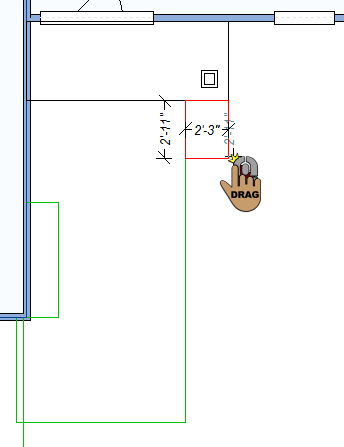 |
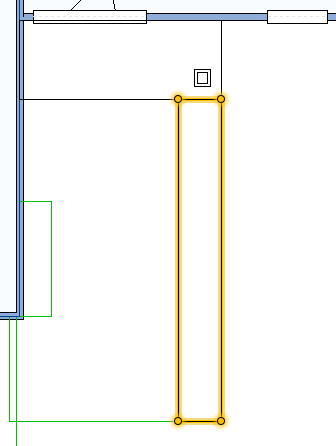 |
|---|---|
4 Glissez-déposez des matériaux sur cette zone dans la fenêtre 3D (facultatif).
Pour changer la forme d'une zone de remblai
1 Dans le jeu d'outils Édition, cliquez sur l'outil Sélection.
2 Cliquez sur un côté de la zone dont vous souhaitez changer la forme.
3 Cliquez sur un point de sélection de la zone ; maintenez le bouton de la souris enfoncé et faites glisser.
4 Cliquez sur le point de sélection suivant ; maintenez le bouton de la souris enfoncé et faites glisser.
Dessin d’un patio






Votre espace plein air peut être aisément agrémenté d'un patio.

Pour définir la forme du patio
1 Sur l'onglet de plan Paysage, cliquez sur l'outil Patio.
2 Dans l'onglet Propriétés, cliquez sur le menu déroulant Méthodes de dessin et sélectionnez la forme souhaitée.
3 Utilisez la méthode de dessin Définir forme 2D expliquée au début du chapitre pour dessiner le patio.
Pour modifier la forme du patio
1 Dans le jeu d'outils Édition, cliquez sur l'outil Sélection.
2 Sélectionnez le patio que vous voulez modifier.
3 Cliquez sur un angle du patio, maintenez le bouton de la souris enfoncé et glissez.
4 Cliquez sur le point de sélection suivant, maintenez le bouton de la souris enfoncé et faites glisser.
Ajout de placards extérieurs



Votre création peut être agrémentée de placards extérieurs en quelques clics. Vous pouvez soit placer des placards préconçus, avec l'option éventuelle de les personnaliser, soit créer des placards de toutes pièces.


Pour ajouter des placards extérieurs
1 Cliquez sur l’outil Placard extérieur. La feuille des propriétés correspondante apparaît avec les différentes options de placards.
2 Cliquez sur le bouton Style de placard et choisissez le style de placard qui vous plaît.
3 Cliquez là où vous voulez placer le placard.
Pour créer un placard sur mesure
1 Cliquez sur l’outil Placard extérieur. La feuille des propriétés correspondante apparaît avec les différentes options de placards.
2 Cliquez sur le bouton des types d’élement et choisissez le style de placard que vous voulez créer. Les propriétés s’affichent.
OU
? Tapez les dimensions que vous souhaitez. N'oubliez pas d'appuyer sur ENTRÉE pour accepter chaque nouvelle valeur.
3 Cliquez à l’endroit où vous voulez placer le placard.
Pour personnaliser les dimensions d'un placard
1 Sélectionnez le placard que vous souhaitez personnaliser. La feuille de propriétés correspondante apparaît.
2 Entrez les valeurs souhaitées dans les cases appropriées.
Note : N'oubliez pas d'appuyer sur ENTRÉE pour accepter chaque nouvelle valeur.
Ajout de quincaillerie de placard
La quincaillerie de placard, dont Architecte 3D possède une bibliothèque très fournie, est une des touches personnelles dont vous pouvez doter votre création.
Pour ajouter des poignées
1 Dans le jeu d'outils Édition, cliquez sur l'outil Sélection.
2 Sur la fenêtre de conception, cliquez sur le placard auquel vous voulez ajouter une poignée.
3 Sur la feuille de propriétés, cliquez sur le bouton des types d’éléments puis sur Propriétés standard.
4 Cliquez sur Bibliothèque de matériels et cliquez sur l’option que vous souhaitez utiliser.
5 Cliquez dans le menu déroulant sur le bouton ou la poignée que vous voulez poser. La quincaillerie est ajoutée à la porte et se voit sur la vue 3D.
Pour supprimer de la quincaillerie
6 Dans le jeu d’outils Edition, cliquez sur l’outil Sélection.
7 Cliquez sur le placard auquelvous souhaitez supprimer la quincaillerie. La feuille des propriétés s’affiche.
8 cliquez sur le bouton des composants de la feuille des propriétés de l’option Placard puis sur la surface ou le composant sur lequelvous souhaitez supprimer la quincaillerie.
9 Cliquez sur le bouton Style de matériel puis sur Aucune pièce de quincaillerie en bas de la liste des styles de poignées. La quincaillerie est supprimée.
Dessin de trottoirs, d’allées et de voies privées
Vous pouvez dessiner des trottoirs, des chemins et des allées en utilisant un seul et même outil d’Architecte 3D. Une fois un chemin dessiné, vous pouvez le personnaliser en appliquant un matériau de votre choix. Pour en savoir plus sur les couleurs et matériaux, consultez le chapitre.

Pour ajouter un chemin
1 Sur l'onglet de plan Paysage, cliquez sur l'outil Allée/Voie privée.
2 Saisissez une nouvelle largeur dans la zone de texte Allée de la feuille de propriétés (facultatif).
3 Cliquez sur la fenêtre de conception pour définir le point de départ du chemin. La ligne extensible qui apparaît suit le mouvement du pointeur. Notez que les dimensions apparaissent à mesure que vous dessinez.
4 Cliquez et déplacez le pointeur jusqu'au point suivant. Répétez jusqu’à ce que le chemin soit achevé.
5 Faites un clic du bouton droit pour quitter le mode de dessin.
Note : Remarquez que lorsque vous dessinez les chemins en courbe, ils sont tout d'abord angulaires, mais ils s'arrondissent dès le second clic de souris.
Pour redresser un chemin en courbe
1 Dans le jeu d'outils Édition, cliquez sur l'outil Sélection.
2 Cliquez sur le chemin que vous souhaitez redresser.
3 Cliquez sur la case Droite de la zone Style.
Pour incurver un chemin droit
1 Dans le jeu d'outils Édition, cliquez sur l'outil Sélection.
2 Cliquez sur le chemin que vous souhaitez incurver.
3 Cliquez sur la case Courbe de la zone Style.
Pour changer un chemin de forme
1 Dans le jeu d'outils Édition, cliquez sur l'outil Sélection.
2 Cliquez sur la ligne médiane du chemin dont vous voulez changer la forme.
3 Cliquez sur un point de sélection du chemin ; maintenez le bouton de la souris enfoncé et faites glisser.
4 Cliquez sur le point de sélection suivant ; maintenez le bouton de la souris enfoncé et faites glisser.
Pour modifier la largeur d’un chemin
1 Dans le jeu d'outils Édition, cliquez sur l'outil Sélection.
2 Cliquez sur la ligne médiane du chemin pour la sélectionner. La feuille de propriétés correspondante apparaît.
3 Saisissez la nouvelle largeur et appuyez sur ENTREE.
Ajout d’un remplissage
Vous pouvez utiliser l’outil Zone de remblai pour mettre du paillis autour des arbres ou des arbustes, ou pour ajouter un bassin ou un ruisseau à votre paysage.
Pour pailler autour d’un arbre
1 Sur l'onglet de plan Paysage, cliquez sur l'outil Zone de remblai.
2 Dans l'onglet Propriétés, cliquez sur le menu déroulant Méthodes de dessin et sélectionnez la forme souhaitée.
3 Utilisez la méthode de dessin Définir forme 2D expliquée au début du chapitre pour dessiner la zone de remblai.
4 Relâchez le bouton de la souris pour positionner.
5 Si nécessaire, repositionnez correctement la zone que vous avez remplie (optional) .
Note : Par défaut, la zone dessinée est recouverte de paillis. Pour utiliser un autre type de paillis ou de matériau, consultez la rubrique.
Délimitation d’une zone à l’aide de bordures



Architecte 3D vous permet de créer facilement une bordure autour de vos plates-bandes ou le long des allées. Il existe différents styles de bordures, dont vous pouvez personnaliser certaines propriétés comme la taille et l’espacement. Vous pouvez aussi appliquer aux bordures des couleurs ou matériaux en harmonie avec la palette de couleurs de votre projet de maison. Pour en savoir plus sur les couleurs et matériaux, consultez le chapitre.
Pour dessiner une bordure
1 Dans l’onglet Paysage, cliquez sur l’icône Bordure.
2 Dans l'onglet Propriétés, cliquez sur le menu déroulant Méthodes de dessin et sélectionnez la forme souhaitée.
3 Utilisez la méthode de dessin Définir forme 2D expliquée au début du chapitre pour dessiner la bordure.
4 (optional) Vous pouvez indiquer une nouvelle valeur de largeur, profondeur, hauteur et d’espacement si nécessaire. Appuyez sur la touche ENTRÉE pour les accepter.
5 (optional) Choisissez dans la barre d’aperçu le style de bordure que vous souhaitez utiliser. Le style pas défaut est appliqué lorsque vous dessinez une bordure. Si vous le souhaitez, vous pouvez en choisir un autre.
6 Cliquez sur la fenêtre de conception pour définir le point de départ de la bordure. Une ligne s’affiche et suit la trajectoire de la souris. Les dimensions s’affichent au fur et à mesure que vous dessinez.
Pour changer une bordure de forme
1 Dans le jeu d'outils Édition, cliquez sur l'outil Sélection.
2 Cliquez sur la bordure dont vous souhaitez changer la forme.
3 Cliquez sur un point de sélection de la bordure ; maintenez le bouton de la souris enfoncé et faites glisser.
4 Cliquez sur le point de sélection suivant ; maintenez le bouton de la souris enfoncé et faites glisser.
Dessin de clôtures et de portails
Architecte 3D vous permet de dessiner facilement des clôtures et portails. Après avoir dessiné une clôture ou un portail, vous pouvez les personnaliser en leur appliquant n'importe quel matériau. Pour en savoir plus sur les couleurs et matériaux, consultez le chapitre.
L'exemple suivant vous montre comment dessiner une clôture en grillage à mailles losangées. Un matériau de clôture personnalisé est employé.
Pour ajouter et personnaliser une clôture
1 Sur l'onglet de plan Paysage, cliquez sur l'outil Clôture. La feuille de propriétés affiche les styles de clôture disponibles.
2 Cliquez sur Sur mesure. Les propriétés des clôtures personnalisées s'affichent.
3 Changez la valeur de longueur dans la zone Envergure et appuyez sur ENTRÉE (facultatif).
4 Changez la valeur de hauteur dans la zone Envergure et appuyez sur ENTRÉE (facultatif).
5 Changez la valeur de largeur dans la zone Poteau et appuyez sur ENTRÉE (facultatif).
6 Changez la valeur de hauteur dans la zone Poteau et appuyez sur ENTRÉE (facultatif).
7 Changez la valeur de hauteur dans la zone Portail et appuyez sur ENTRÉE (facultatif).
8 Cliquez sur la fenêtre de conception pour définir le point de départ de la clôture. La ligne extensible qui apparaît suit le mouvement du pointeur. Notez que les dimensions apparaissent à mesure que vous dessinez.
9 Cliquez et déplacez le pointeur jusqu'au point suivant. Répétez jusqu’à ce que la clôture soit entièrement dessinée.
10 Faites un clic du bouton droit pour quitter le mode de dessin.
Pour changer une clôture de forme
1 Dans le jeu d'outils Édition, cliquez sur l'outil Sélection.
2 Cliquez sur la clôture que vous souhaitez modifier.
3 Cliquez sur un point de sélection de la clôture ; maintenez le bouton de la souris enfoncé et faites glisser.
4 Cliquez sur le point de sélection suivant ; maintenez le bouton de la souris enfoncé et faites glisser.
Pour ajouter un portail
1 Sur l'onglet de plan Paysage, cliquez sur l'outil Portail. La feuille de propriétés correspondante apparaît.
2 Saisissez une nouvelle largeur de portail dans la zone de texte.
3 Cliquez sur la fenêtre de conception, à l’emplacement où vous souhaitez placer la barrière.
Note : Le style de portail sera toujours conforme au type de matériau de la clôture ; autrement dit, si un portail est placé sur une clôture de type palissade, il sera du même type.
Dessin de murs de soutènement
Architecte 3D vous permet rendre facilement votre aménagement extérieur plus intéressant et plus fonctionnel en le dotant de murs de soutènement. Les murs de soutènement peuvent être utilisés pour surélever des plates- bandes, pour border une piscine hors sol, etc.
Pour dessiner un mur de soutènement
4 Sur l'onglet de plan Paysage, cliquez sur l'outil Mur de soutènement. La feuilles des propriétés s’affiche.
5 Cliquez sur la fenêtre de conception ; maintenez le bouton de la souris enfoncé et faites glisser. Remarquez que le mur de soutènement suit le pointeur et que sa longueur est automatiquement affichée.
6 Une fois la longueur de mur atteinte, relâchez le bouton de la souris.
7 Répétez les étapes 2 et 3 pour dessiner des murs individuels jusqu'à ce que le mur de soutènement soit achevé.
Note : Le dessin est contraint à des angles de 15 degrés ; pour passer outre, maintenez la touche MAJ enfoncée lorsque vous dessinez.
Note : Si le dimensionnement automatique n’apparaît pas alors que vous dessinez, c'est
peut-être qu'il est désactivé. Pour l’activer, cochez l’option Dimensions automatiques du menu 2D.
Pour modifier la hauteur d’un mur
1 Dans le jeu d'outils Édition, cliquez sur l'outil Sélection.
2 Sélectionnez un pan de mur sur votre dessin en cliquant dessus. La feuille de propriétés correspondante apparaît.
3 Saisissez une nouvelle hauteur dans la zone Style de mur.
Note : Les dimensions doivent être saisies en mètres, ou mètres et centimètres séparés par une virgule.
Conception d’un système d’arrosage




Architecte 3D est d'une aide précieuse pour concevoir un système d’arrosage pour votre jardin.
Pour placer un système d’arrosage
1 Sur l'onglet de plan Paysage, cliquez sur l'outil Système d’arrosage dans le jeu d’outils.
2 Cliquez sur la fenêtre de conception pour définir le centre de la zone d’arrosage, puis faites glisser. La ligne extensible qui apparaît suit le mouvement du pointeur.
Remarquez que la dimension du rayon de la zone d’arrosage apparaît au fur et à mesure que vous dessinez.
3 Maintenez le bouton de la souris enfoncé et faites glisser jusqu’à ce que la couverture souhaitée soit atteinte.
4 Relâchez le bouton de la souris.
5 Cliquez pour délimiter la zone de portée de l’arrosage.
Note : En plaçant une série d’arroseurs de différentes portées, vous réussirez à créer une zone d’arrosage complète.
Dessin d’éléments topographiques





Les lignes de contours représentent une série de points reliés entre eux qui partagent la même élévation; vous pouvez tracer des contours ouverts ou fermés pour représenter la topographie de votre parcelle. Les outils de contour fonctionnent tous pratiquement de la même manière : commencez par choisir une forme générale de contour, puis définissez l'élévation et choisissez la méthode de dessin.
Note : L’élévation des éléments topographiques n’est pas cumulative, mais relative à l'élévation active de votre dessin.
Pour dessiner un élément topographique
1 Cliquez sur l’outil Ligne topographique. La feuille de propriétés correspondante apparaît.
2Cliquez sur le bouton Méthodes de dessin. Les différents styles de dessin 2D s'affichent.
3Choisissez la forme que vous souhaitez insérer.
4Sélectionnez le style de dessin qui vous convient et appuyez sur ENTREE (facultatif).
5Saisissez l'élévation dans la zone de texte et appuyez sur ENTRÉE (facultatif).
6Tracez les lignes de contour en fonction du style sélectionné.
7Cliquez et maintenez le bouton de la souris enfoncé pour dessiner. Une forme extensible s’affiche et suit le mouvement du pointeur. Relâchez le bouton de la s ouris pour positionner.
Note : Suivez les instructions indiquées pour dessiner des formes standard. Pour de plus amples informations, consultez la rubrique “Dessin de formes”, à la page 269.
Ajout de pentes





De nombreuses cartes topographiques montrent la déclivité au lieu de reliefs complexes. Après avoir défini une pente, vous pouvez déplacer certaines lignes topographiques pour créer des plateaux ou apporter d'autres touches personnelles à votre topographie.
Pour définir une section de terrain en pente
1 Cliquez sur l’outil Section de terrain en pente.
2 (optional) Saisissez une valeur différente dans la zone de texte Elévation de départ puis appuyez sur la touche ENTRÉE.
3 (optional) Saisissez une valeur différente dans le champ Elévation d’arrivée puis appuyez sur la touche ENTRÉE.
4 Cliquez sur la fenêtre de conception ; maintenez le bouton de la souris enfoncé et faites glisser.
5 Relâchez le bouton de la souris.
6 Répétez les étapes 3 et 4 jusqu’à ce que la topographie tracée soit conforme au profil réel du terrain.
Excavation





Que vous dessiniez un maison de plain-pied ou sur différents niveaux, vous pouvez facilement creuser des fondations.
Pour creuser une zone
1 Sur l'onglet de plan Paysage, cliquez sur l'outil Excavation.
2 Cliquez sur la fenêtre de conception pour définir le point de départ de la zone à creuser et maintenez le bouton de la souris enfoncé pour dessiner. La ligne extensible qui
apparaît suit le mouvement du pointeur. Notez que les dimensions apparaissent à mesure que vous dessinez.
Note : La conception est limitée à des angles de 15 degrés ; pour passer outre, maintenez la touche MAJ enfoncée tout en dessinant.
3 Relâcher la souris pour positionner.
Note : L’élévation par défaut est de - 0,90 m (moins 90 cm).
Façonnez le terrain en 3D facilement : Topographie par pulvérisation




Cliquez et faites glisser pour sculpter le paysage à l’aide de nos outils intuitifs de pulvérisation, de lissage et d’effacement. Plus besoin de créer des cartes de contours complexes à partir de données topographiques : notre logiciel vous permet d’apporter des modifications rapides au terrain directement en 3D !